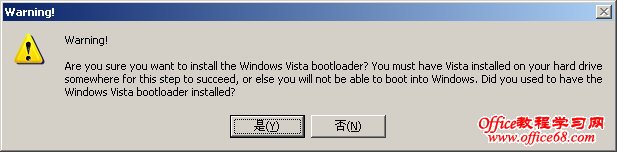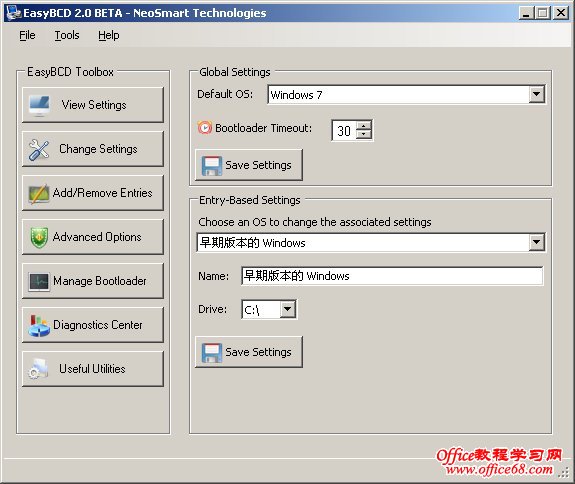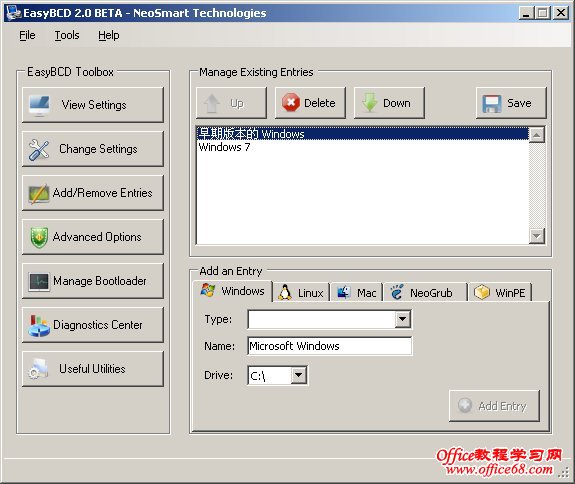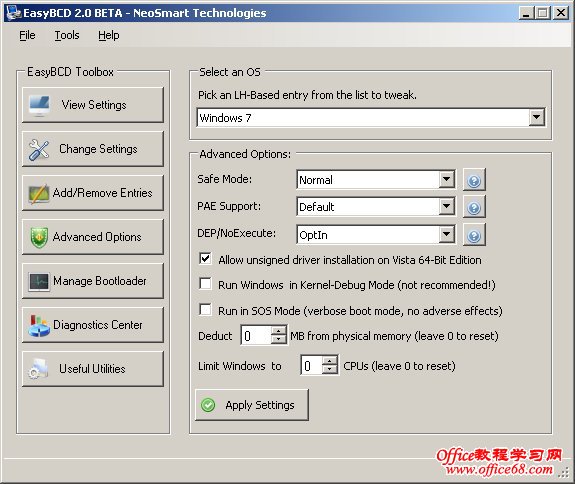|
关于Windows 7/Windows Vista/windows XP双系统启动菜单的维护问题,一般问题都可以采用手动修复,但是如果采用软件修复,是不是更高效一点呢,本文就专题说明一下EasyBCD的使用方法。 一、EasyBCD_v2.0下载目前EasyBCD版本为EasyBCD_2.0.1英文版(最后更新2010年8月3日)。大家可在官网注册登录下载也可在本站下载。 EasyBCD v2.0.1英文版下载:天缘本地下载 另外对英语不是太熟悉也可以下载EasyBCD_1.5汉化版下载:天缘本地下载。 官方网址:http://neosmart.net/wiki/display/EBCD/EasyBCD+Documentation+Home 二、EasyBCD v2.0使用教程及注意事项1、EasyBCD的安装说明 该软件可以在windows XP、Windows Vista、Windows 7系统上全部都可以运行,如果要在Windows XP操作系统使用,还需要提前安装Microsoft .NET Framework (大家装个.Net 2.0的就可以了),否则软件无法正常使用,大家可以先使用,无法使用了再装.Net,现在好多XP上都会在使用过程中,某些软件替大家给装上了。运行软件时候一定要注意当前是在哪个操作系统上(影响操作权限和驱动器路径为等问题)。 Microsoft .NET Framework 2.0下载:.Net下载地址 2、重要提示界面说明: 软件刚运行时候,如果出现类似下面这个窗口提示(下图所示),说明您的双启动系统安装的有问题或者缺少文件,正常的双启应该不会出现这个提示。
接着出现下图,问我们是否确认要暗黄Vista的Bootloader(启动加载),当然您的机子上一定要已经同时安装了Vista或Windows 7就可以点是继续。
这个时候,EasyBCD会重写MBR,加入Windows启动管理器引导入口,完成后提示如下窗口。
点击确定后再次运行EasyBCD进行其他设置处理。 3、EasyBCD 2.0使用界面说明 A、EasyBCD正常启动后是下图View Setting界面(V1.5汉化版本用法类似只是少了两三个模块,最新的EasyBCD 2.0.1也有点点不同,不过用法都差不多,如有问题欢迎留言),主要是总览当前系统下的启动信息,包括:菜单显示的缺省操作系统、等待时间、操作系统与驱动器映射关系等,如下图:
B、Change Setting(更改设置)界面用法介绍,该界面完成缺省操作系统设置和菜单显示内容以及驱动器映射设置,设置或修改后点击Save Setting保存即可,如下图:
C、Add/Remove Entries(添加删除启动入口)界面用法说明,该界面主要是对启动菜单的增加和删除操作,还支持对LINUX、MAC等操作系统引导支持,功能相当强大,如下图:
D、Advanced Options(高级设置)界面用法说明(如下图),该用法设置实际上有些功能在Windows 7上已经有所配置,比如VGA显示等对于安全模式的设置、PAE开启支持大内存(如开启32位系统支持4G内存,但实际应用效果不明显)、内核模式运行等Windows7已有,其他功能很少用到,与大家启动菜单关系不是太密切,基本大家都不用设置。
|